
时间:2020-09-24 05:04:15 来源:www.win10xitong.com 作者:win10
有网友用win10系统的时候遇到过win10关闭自动更新方法的问题,不知道大家是不是也遇到过,要是你是一名才接触win10系统的用户,可能处理win10关闭自动更新方法的问题的时候就不知道该怎么办了,那win10关闭自动更新方法的问题有办法可以处理吗?当然是可以的,大家可以试着用这个方法:1、右键开始菜单,点击“运行”。2、在运行窗口内输入命令“services.msc”后按下回车键打开“服务”即可,这样这个问题就解决啦!我们下面一起来看看更详细的win10关闭自动更新方法的具体解决法子。
1、右键开始菜单,点击“运行”。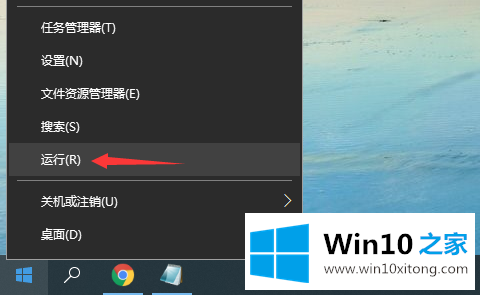
2、在运行窗口内输入命令“services.msc”后按下回车键打开“服务”。
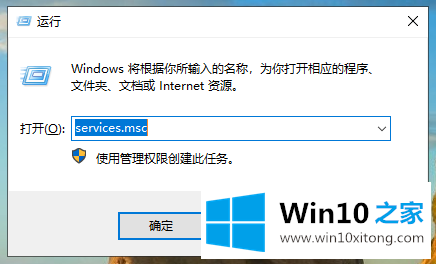
3、在服务窗口中找到Windows Update服务,双击打开该服务的属性。
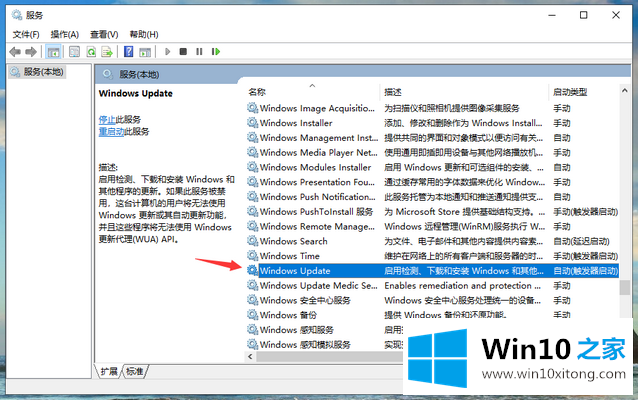
4、将启动类型更改为“禁用”。
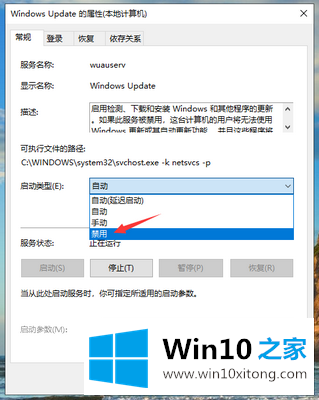
5、点击下方的“停止”按钮。
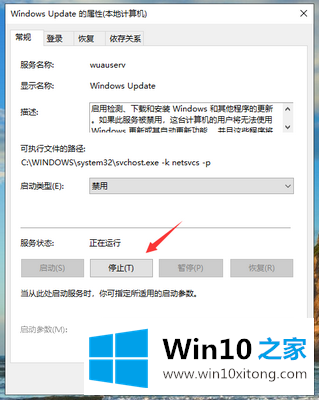
6、切换到恢复选项卡,将“第一次失败”的反应设置为“无操作”。
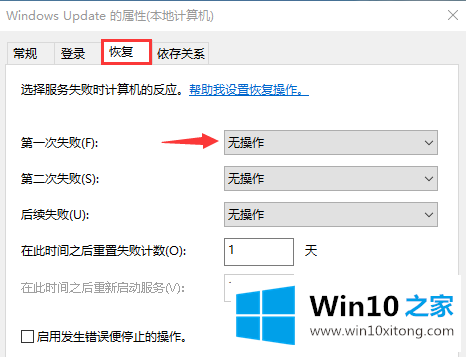
完成上述设置后,点击确定或应用保存设置即可。这样win10的自动更新服务就成功关闭了。
到这里,win10关闭自动更新方法的具体解决法子就给大家说到这里了,如果问题还不能得到解决,可以用重装系统的办法进行解决,windows系统下载可以继续关注本站。